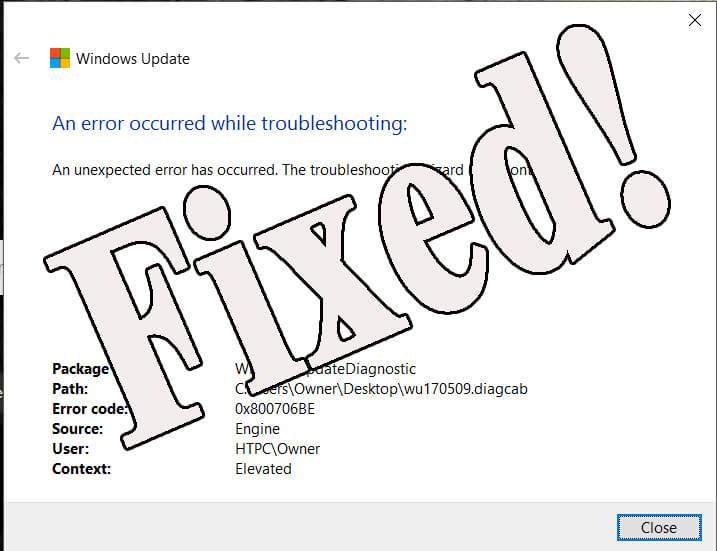
A Windows 10 0x800706be frissítési hibája egy bosszantó és bosszantó hiba, amellyel sok felhasználó találkozott Windows 10 rendszerű számítógépének vagy laptopjának frissítése közben.
És a 0x800706 hiba kijavításához vizsgálja át a rendszerleíró adatbázist egy jó rendszerleíró adatbázis-tisztítóval, és javítsa ki a sérült rendszerfájlokat.
Ennek ellenére néhány felhasználó arról is beszámolt, hogy „ A 0x800706be hitelesítési hiba történt , amikor megpróbálta frissíteni a Windows 10 rendszerre” hibaüzenetet .
Az alábbiakban felsoroljuk a 0x800706be megoldásának teljes lehetséges megoldását a Windows 10 frissítése során.
Először azonban ismerje meg a Windows 0x800706be frissítési hibájának lehetséges okait .
Mi okozza a Windows 10 0x800706be frissítési hibáját?
Általában a szolgáltatáskezelési ütközés okozza (a fájl átvitele le van tiltva az ügyfél és a szerver között), de számos egyéb ok is kiválthatja a Windows 10 0x800706be frissítési hibáját .
A 0x800706BE számú Windows hibakód egyéb okai az alkalmazások ütközése , a blokkolt tűzfal , a sérült rendszerfájlok , a helytelen rendszerdátum és -idő , a nem kompatibilis hardver, az elavult rendszerillesztők és egyebek.
A 0x800706BE hibakóddal szembesülhet , miközben megpróbálja elindítani a rendszert, vagy amikor konkrét alkalmazásokat és másokat futtat.
A 0x800706BE hiba a nemrég hozzáadott hardvereszközöket is blokkolja, így az operációs rendszer nem tud kommunikálni a hardvereszközzel. Emiatt néha a rendszer USB-portjai le vannak tiltva.
A 0x800706BE hibakód gyakori tünetei a következők:
Amikor megjelenik a Windows 10 0x800706BE frissítési hibája , az alábbi problémákat tapasztalhatja, mint például:
- A rendszer összeomlik
- Lassú rendszerteljesítmény
- Egy adott alkalmazás futtatása nem lehetséges
- Nem lehet letölteni az elérhető rendszerfrissítést
Most tanulja meg a 0x800706BE hiba kijavítását , és óvatosan alkalmazza a megadott megoldásokat egyenként.
Hogyan javíthatom ki a Windows 10 0x800706BE frissítési hibáját?
Tartalomjegyzék
1. javítás: Telepítse újra a problémás eszközt
Ahogy fentebb tárgyaltuk, a 0x800706BE hiba kiváltható a helytelenül telepített eszközök miatt. Tehát először megpróbáljuk kijavítani a problémás eszközt:
1: Nyissa meg a Windows rendszer Keresés opcióját, és keresse meg az Eszközkezelőt , majd válassza ki az első találatot az Eszközkezelő megnyitásához .
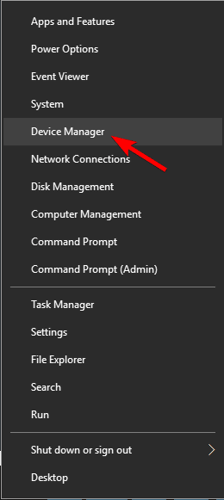
2: Most meg kell találnia a teljes eszköz hibát az eszközök listájából.
3: Kattintson jobb gombbal a problémás eszközre, és válassza az Eszköz eltávolítása lehetőséget . Indítsa újra a számítógépet.
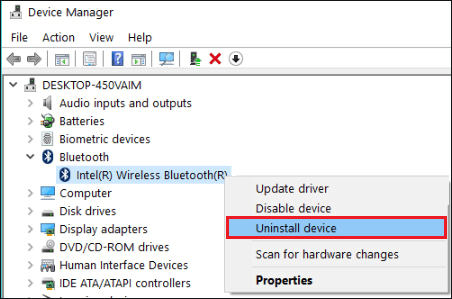
Ezt követően ellenőrizze a problémát, és ha megoldódik, akkor OK. Javasoljuk továbbá, hogy a telepítés után telepítse a legújabb frissítéseket:
Az illesztőprogramok frissítéséhez kövesse az alábbi lépéseket:
1: Nyissa meg az Eszközkezelőt , és keresse meg a hibás eszközt
2: Kattintson a jobb gombbal rá, és ezúttal válassza az Illesztőprogram frissítése lehetőséget
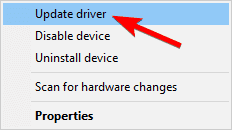
3: Ezután válassza az Automatikus keresés lehetőséget az illesztőprogram frissítéséhez
Végül indítsa újra a rendszert, és látni fogja, hogy a rendszer most már normálisan működik.
Ezenkívül az illesztőprogramokat egyszerűen frissítheti a Driver Easy futtatásával. Ez pusztán az egyszeri beolvasással automatikusan észleli és frissíti az illesztőprogramokat.
Az illesztőprogram egyszerűen az illesztőprogramok automatikus frissítéséhez
2. javítás: A Windows Update összetevőinek visszaállítása
Ez a trükk nagyon hatékony, és sok felhasználó számára bevált a 0x800706BE számú Windows frissítési hiba kijavításához , ezért próbálja meg alaphelyzetbe állítani a Windows Update összetevőit.
Általában ezt a hibát a sérült Windows-összetevők okozzák , így a régi fájlok törlésével és az összetevők alaphelyzetbe állításával segít leküzdeni ezt a hibát.
Ehhez kövesse az alábbi lépéseket:
1: Először is meg kell nyitnia a parancssort adminisztrátori jogosultsággal. Ehhez nyomja meg a Windows billentyű + X billentyűket , és válassza a „ Parancssor (Rendszergazda)” lehetőséget .
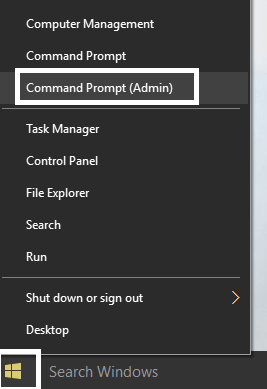
2: Most le kell tiltanunk a BITS-t , a Cryptographic-ot , az MSI Installer-t és a Windows Update Services-t .
Ezt a feladatot az alábbi parancsok külön-külön történő végrehajtásával hajthatja végre ( az egyes parancsok után nyomja meg az Enter billentyűt, ha külön szeretné futtatni őket.)
net stop wuauserv
net stop cryptSvc
net stop bitek
net stop msiserver
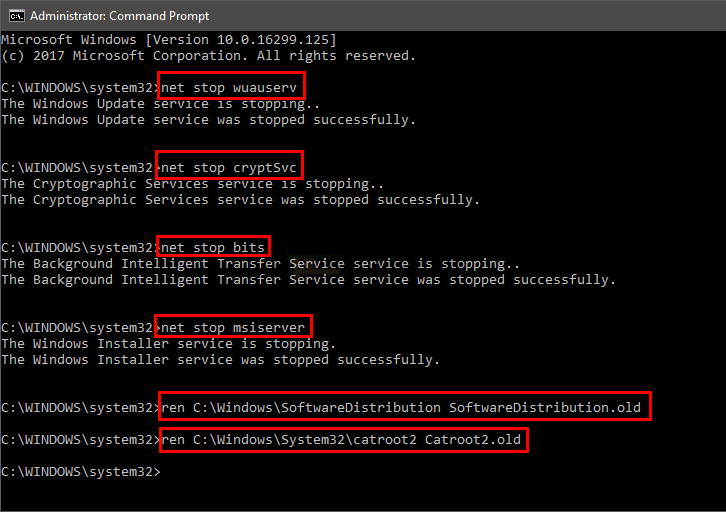
3: Az összes Windows-összetevő blokkolása után megváltoztatjuk a SoftwareDistribution és a Catroot2 mappa nevét. Ehhez egyenként futtassuk le a megadott parancsokat.
ren C:\Windows\SoftwareDistribution SoftwareDistribution.old
ren C:\Windows\System32\catroot2 Catroot2.old
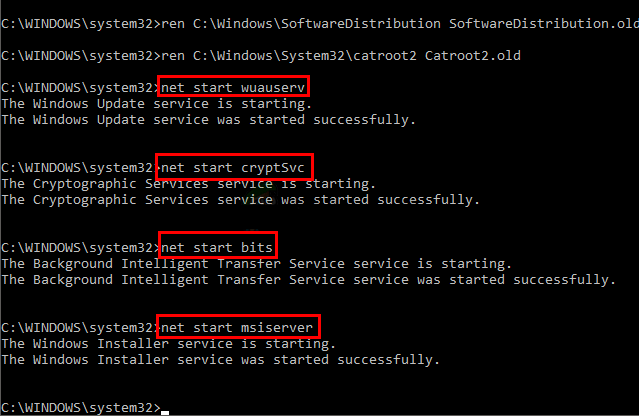
4: Ennél a lépésnél újra elindítjuk a BITS-t, a Cryptographic-ot , az MSI Installer-t és a Windows Update Services-t , amelyeket a 2. lépésben blokkoltunk .
Ehhez futtassa egyenként az alábbi parancsokat.
net start wuauserv
net start cryptSvc
net kezdő bitek
net start msiserver
5: Zárja be a parancssort, és indítsa újra a számítógépet. Most próbálja meg futtatni a Windows frissítéseket , és frissítse számítógépét.
Becslések szerint a 0x800706be hiba a Windows 10 rendszerben kijavítva, de ha nem, akkor irány a következő megoldás.
3. javítás: Futtassa a Windows Update hibaelhárítót
Futtassa a beépített Windows Update hibaelhárítót a Windows 10 frissítési hibájának kijavításához . Tehát itt azt javasoljuk, hogy próbálja meg futtatni az eszközt a 0x800706be frissítési hiba kijavításához .
Ehhez kövesse az alábbi lépéseket:
1: Lépjen a keresési lehetőségre, majd keresse meg a Hibaelhárítót, és válassza a Hibaelhárítás lehetőséget a keresési eredményből.
2: Kattintson az Összes megtekintése opcióra a bal oldali panelen.
3: Most kattintson a Windows Update , majd a Tovább gombra , és egyszerűen kövesse a képernyőn megjelenő utasításokat a hibaelhárító futtatásához.
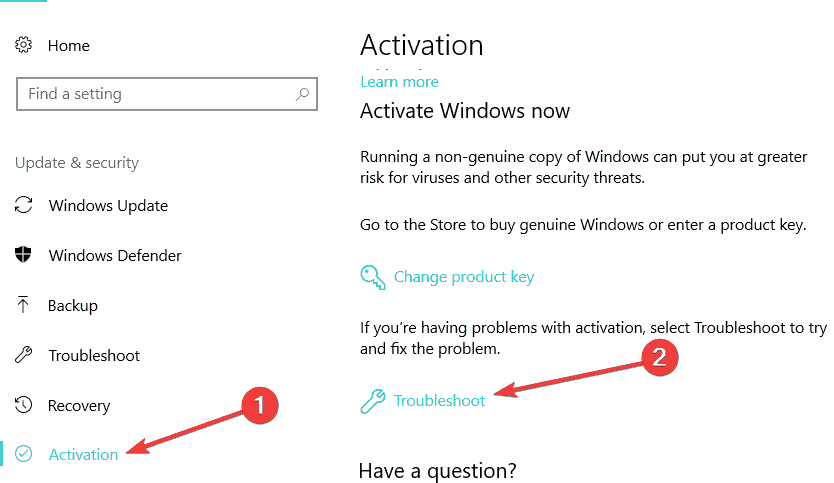
Végül indítsa újra a számítógépet, és ellenőrizze a hibát a rendszer frissítésével.
4. javítás: A sérült rendszerfájlok javítása
Már megbeszéltük, hogy a sérült rendszerfájlok a 0x800706be hiba lehetséges okai .
A sérült rendszerfájlok kijavításához futtassa a DISM- et és a rendszerfájl-ellenőrzőt.
Kövesse a megadott lépéseket a Rendszerfájl-ellenőrző futtatásához :
1: Nyomja meg a Windows + X billentyűkombinációt a billentyűzeten, majd válassza ki a Parancssort (Rendszergazda) .
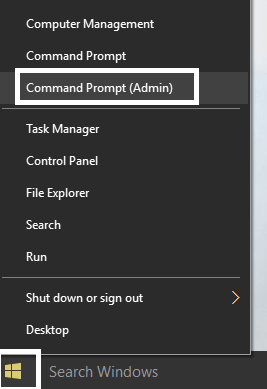
2: A parancssor megnyitása után futtassa az alábbi parancsot.
DISM.exe /Online /Cleanup-image /Restorehealth
Megjegyzés: Előfordulhat, hogy a Deployment Image Service vagy a DISM eszköz nem javítja ezt a hibát, ha a Windows Update ügyfél sérült.
3: Most futtatjuk az SFC parancsot, futtassa az alábbi parancsot.
sfc /scannow
Ez a parancs a teljes rendszert átvizsgálja , így akár 30 percig is eltarthat.
Végül indítsa újra asztali számítógépét vagy laptopját .
5. javítás: Vizsgálja meg a rendszerleíró adatbázist
A Windows 10 0x800706be frissítési hibájával a felhasználók a sérült rendszerleíró bejegyzések miatt szembesülnek, ezért próbálja meg tisztítani a rendszerleíró adatbázist a jó rendszerleíró adatbázis tisztítóval .
Nos, rengeteg harmadik féltől származó rendszerleíró adatbázis tisztító elérhető az interneten. Itt azt javaslom, hogy futtassa a CCleaner programot , hogy könnyen megtisztítsa a sérült rendszerleíró adatbázist és a rendszerleíró fürtöt .
Szerezze be a CCleanert a rendszerleíró adatbázis bejegyzéseinek megtisztításához
6. javítás: Végezzen rendszer-visszaállítást
A Windows System Restore segédprogram segítségével megszabadulhat a 0x800706be hibától . Kövesse a megadott lépéseket a rendszer visszaállításához egy korábban létrehozott visszaállítási pontra:
1: Nyomja meg a Windows + R billentyűkombinációt a Futtatás párbeszédpanel megnyitásához .
2: A futtatás mezőbe írja be az „ rstrui” szót, és kattintson az OK gombra. Ezzel megnyílik a Rendszer-visszaállítás ablak .
3: Most nyomja meg a Tovább gombot a Rendszer-visszaállítás ablakban .
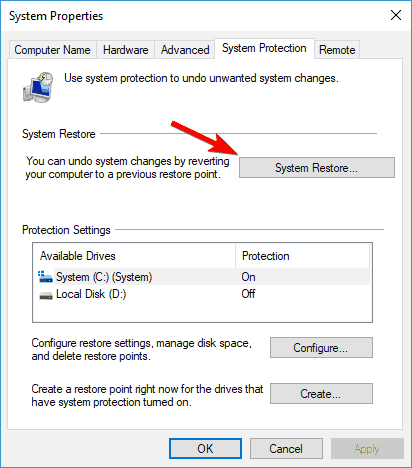
4: Ezután kattintson a További visszaállítási pontok megjelenítése elemre a több rendszer-visszaállítási pont megtekintéséhez.
5: Válassza ki a visszaállítási pontot, hogy visszaállítsa a Windowst a kiválasztott dátumra.
VAGY választhatja az Érintett programok keresése opciót annak ellenőrzésére, hogy mely alkalmazásokat távolítja el a visszaállítási pont.
6: Végül erősítse meg a kiválasztott visszaállítási pontot, nyomja meg a Tovább > Befejezés gombokat.
Látni fogja, hogy a Windows újraindult a kiválasztott visszaállítási ponttal.
A legjobb és egyszerű megoldás a Windows 10 0x800706BE frissítési hibájának javítására
A fent megadott kézi megoldások segíthetnek a Windows 10 0x800706be frissítési hibájának kijavításában , de ha egyszerű megoldást keres, akkor nyugodtan ellenőrizze a rendszert a PC Repair Tool segítségével.
Ez egy fejlett javító segédprogram, amely pusztán egyszeri beolvasással észleli és kijavítja a különféle frissítési hibákat és számítógépes problémákat. Ezzel mindenféle PC-problémát és egyéb végzetes Windows-hibát javíthat, például BSOD-hibákat, DLL-hibákat, alkalmazáshibákat, futásidejű hibákat és számos egyéb számítógépes problémát.
Ezenkívül felgyorsítja a Windows PC teljesítményét a sérült Windows rendszerfájlok javításával.
Szerezze be a PC Repair Tool eszközt a 0x800706be hiba kijavításához a Windows 10 rendszerben
Következtetés
Tehát ennyi a Windows 10 0x800706BE hibakódja , remélhetőleg a fenti megoldások alkalmazása után a rendszer most már hibamentes lesz.
Megpróbáltam a legjobb tudásom szerint felsorolni a teljes javításokat a Windows 10 0x800706BE frissítési hibájának megoldásához .
Remélem, a cikk működik az Ön számára.
Sok szerencsét..!
Bónusz: Törölje a Windows gyorsítótár mappáit
A Microsoft minden hónap második keddjén ad ki új biztonsági frissítéseket. Időnként még nem biztonsági frissítéseket, sávon kívüli frissítéseket vagy opcionális frissítéseket is közzétesznek. Amikor telepíti ezt a sok frissítést, mindegyik helyet foglal a számítógépen, és az információk a Windows gyorsítótár mappáiban tárolódnak. Két ilyen jellegű mappa a Catrrot2 és a SoftwareDistribution.
A sok javítás telepítése esetén időnként ki kell törölnie mindkét mappát. Mi, felhasználók azonban nem teszünk ilyen cselekményeket, kivéve, ha hibákba vagy problémákba ütközünk. Most, hogy már frissítéssel kapcsolatos problémákat tapasztal a számítógépén, javasoljuk, hogy törölje ezeket a mappákat. A fent említett mappákat az alábbi helyeken találhatja meg –
- SoftwareDistribution –> C:\Windows
- Catrrot2 –> C:\Windows\system32
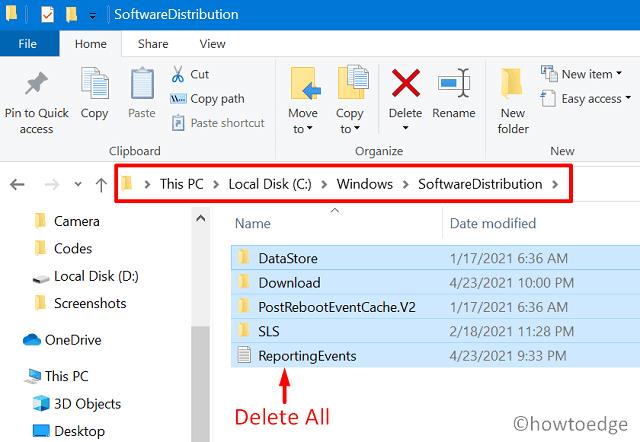
Megjegyzés : A Windows gyorsítótár-mappáinak törlése előtt feltétlenül tiltsa le az összes frissítéssel kapcsolatos szolgáltatást. Miután megtisztította mindkét mappát, indítsa újra a korábban leállított szolgáltatásokat.
A frissítéssel kapcsolatos szolgáltatások, amelyeket le kell tiltani a SoftwareDistribution és a catrrot2 mappák törlése közben, a következők:
- Windows Update
- Kriptográfiai szolgáltatások
- BITS – Intelligens háttér- és átviteli szolgáltatás
Ha még mindig nem tudja, mit kell tennie a Windows gyorsítótár-mappák törléséhez, kövesse ezt az oktatóanyagot a frissítési összetevők visszaállításáról .
![Hogyan lehet élő közvetítést menteni a Twitch-en? [KIFEJEZETT] Hogyan lehet élő közvetítést menteni a Twitch-en? [KIFEJEZETT]](https://img2.luckytemplates.com/resources1/c42/image-1230-1001202641171.png)
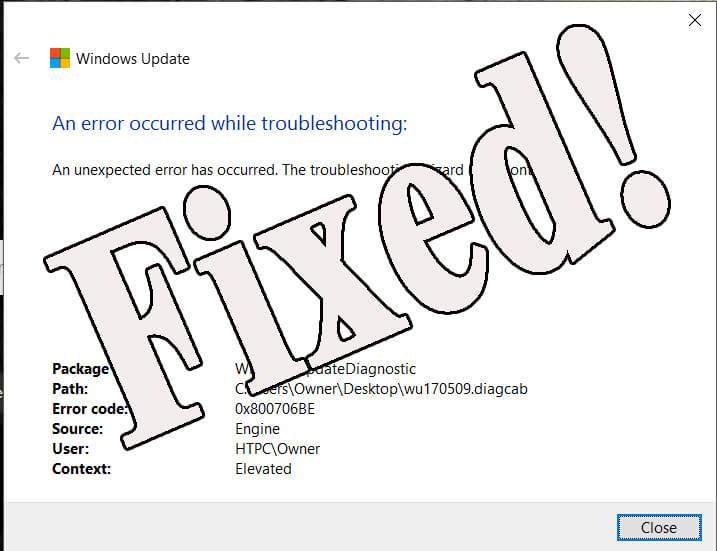
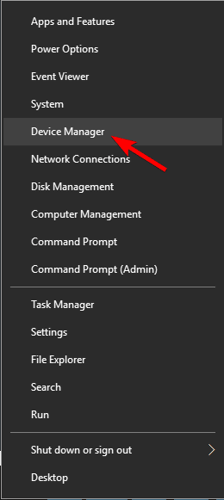
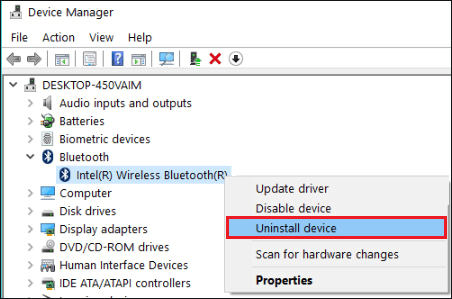
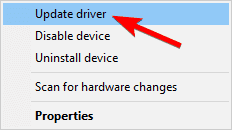
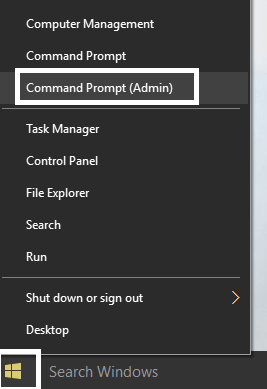
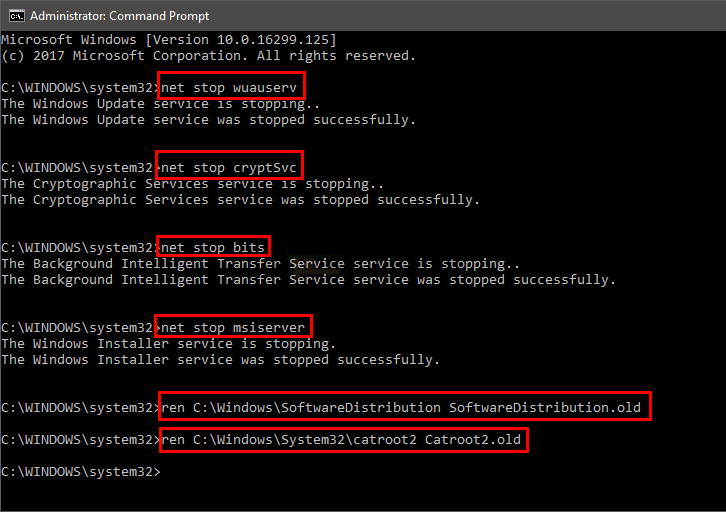
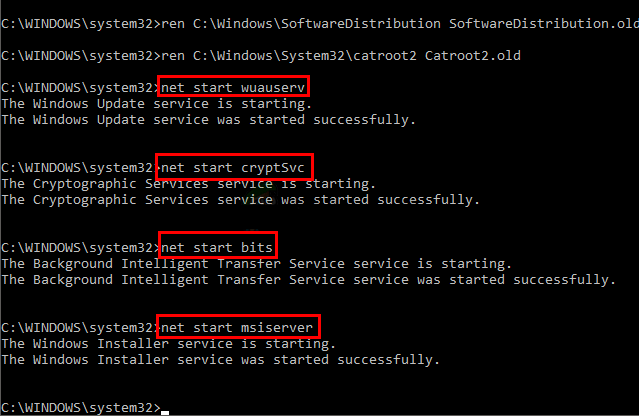
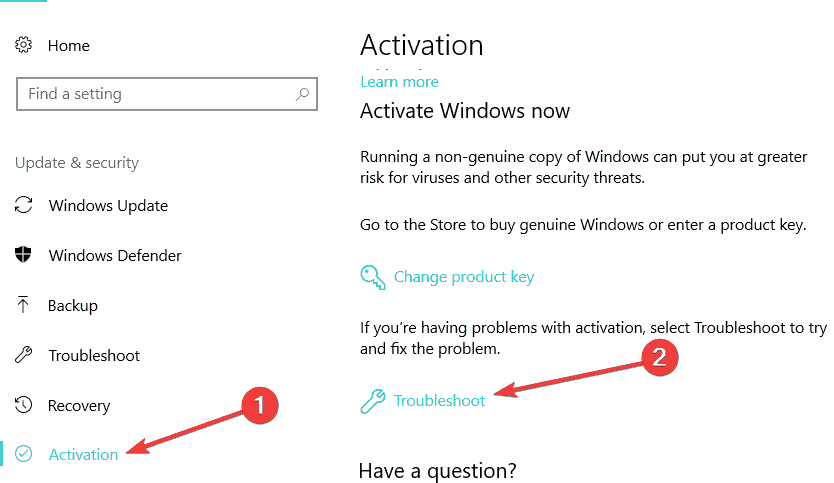
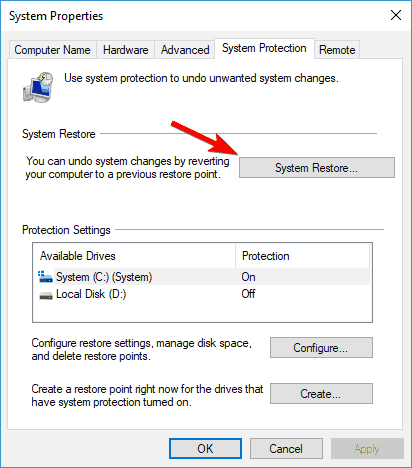
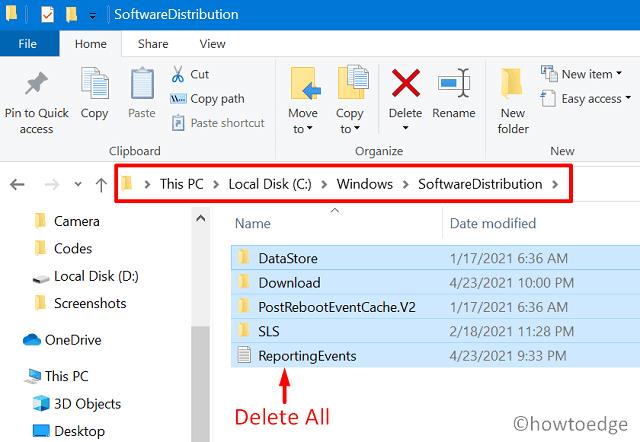


![[JAVÍTOTT] „A Windows előkészítése, ne kapcsolja ki a számítógépet” a Windows 10 rendszerben [JAVÍTOTT] „A Windows előkészítése, ne kapcsolja ki a számítógépet” a Windows 10 rendszerben](https://img2.luckytemplates.com/resources1/images2/image-6081-0408150858027.png)

![Rocket League Runtime Error javítása [lépésről lépésre] Rocket League Runtime Error javítása [lépésről lépésre]](https://img2.luckytemplates.com/resources1/images2/image-1783-0408150614929.png)



